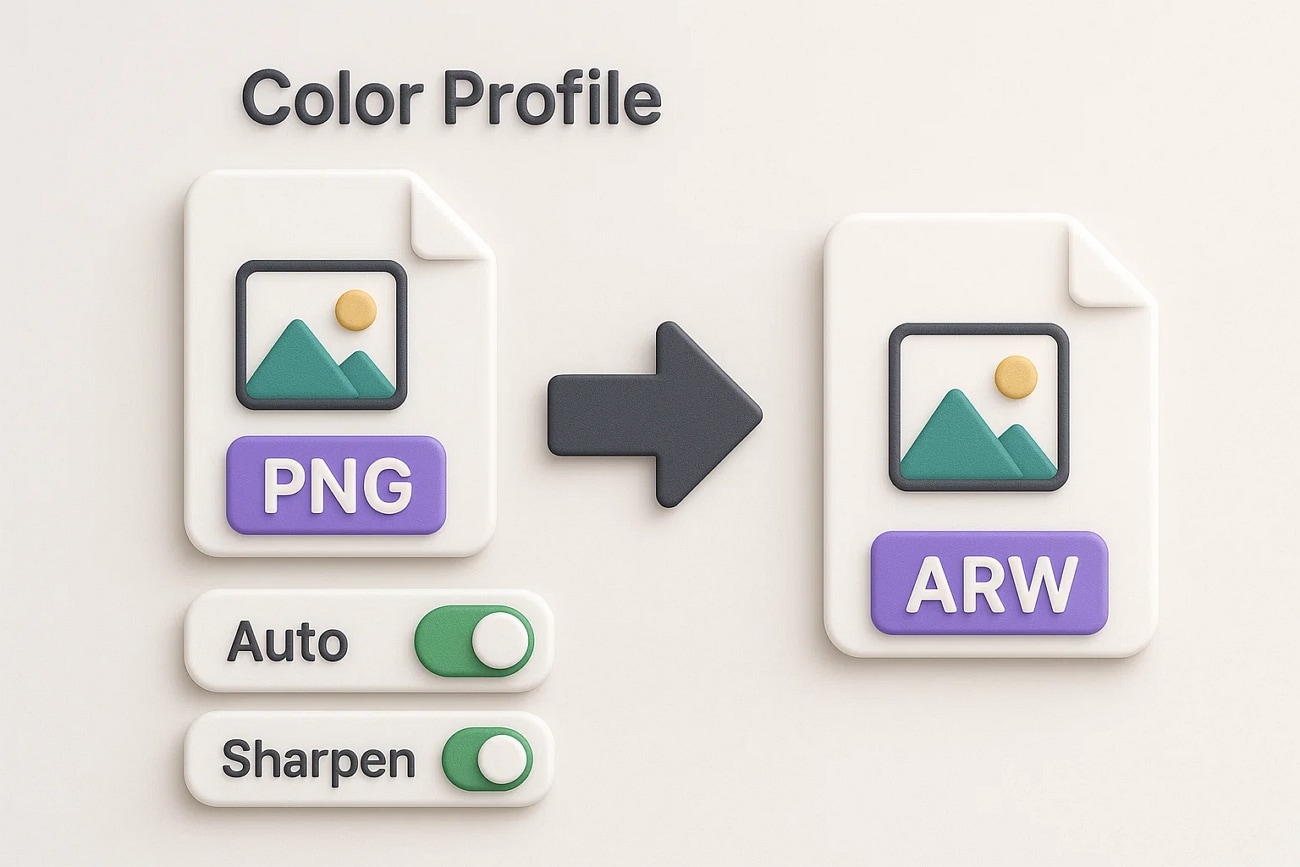Als professioneller Fotograf kennst du den Workflow mit Sony-Kameras: Sie speichern ihre RAWs im ARW-Format – ideal für maximale Bearbeitungsfreiheit, jedoch schlecht kompatibel mit Alltags-Apps oder Web-Uploads. Viele deiner Kunden, Kolleginnen und Projektpartner erwarten lieferfertige JPGs, ob für Web, Social, E-Mail-Freigaben oder schnelle Vorschauen. Genau hier setzt das ARW in JPG umwandeln an: Du behältst visuelle Qualität, reduzierst die Dateigröße massiv und stellst sicher, dass deine Bilder überall problemlos geöffnet werden. In diesem Guide erfährst du die besten Online- und Desktop-Konverter, praxisnahe Tipps zu Farbmanagement und typische Stolpersteine – damit dein Output konsistent und farbtreu bleibt.
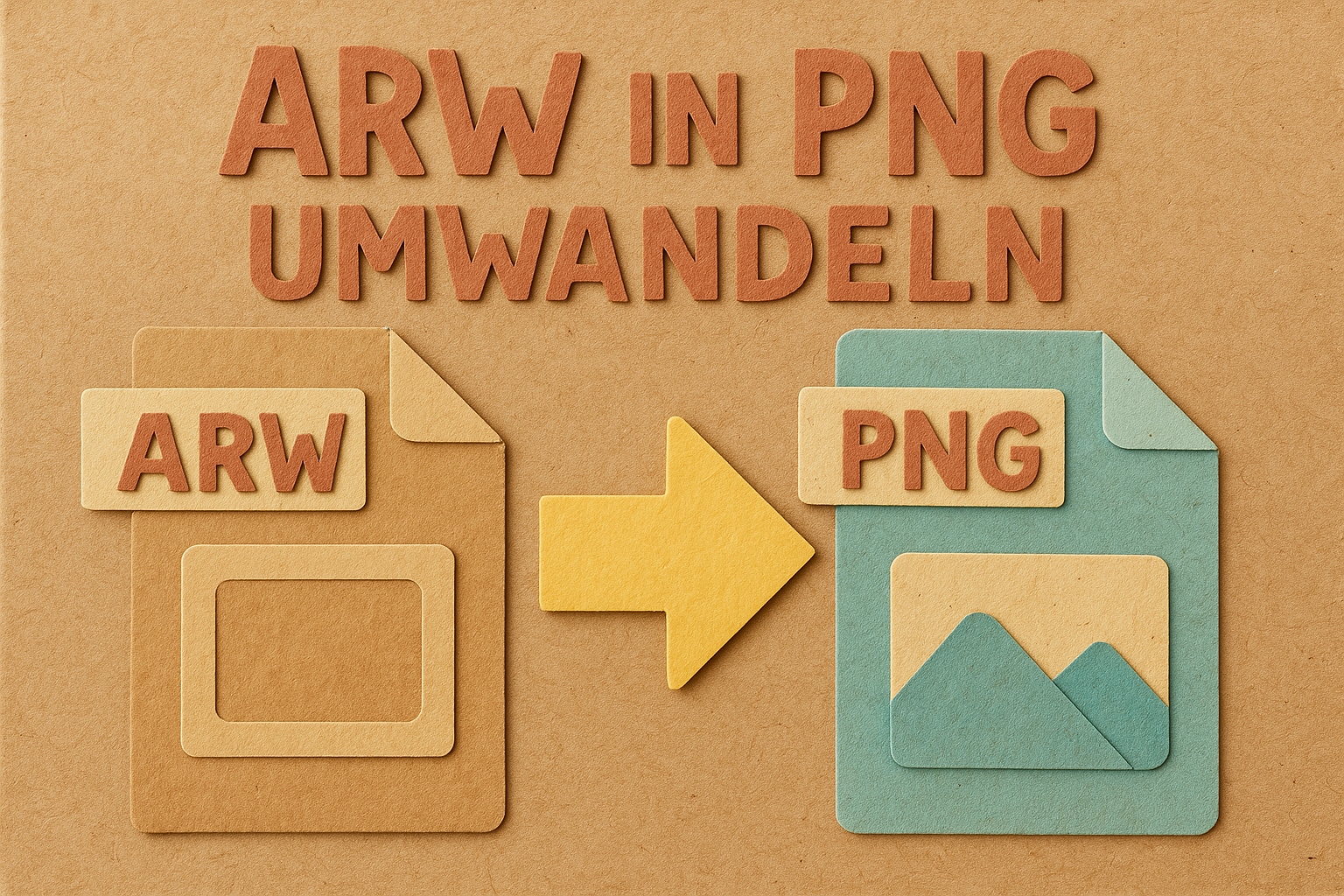
Inhaltsverzeichnis
Teil 1. Warum ARW in JPG umwandeln?
Das Umwandeln von ARW in JPG bedeutet, eine proprietäre Sony RAW-Bilddatei in ein JPEG/JPG-Format zu konvertieren. Diese Konvertierung ist für Fotografen wichtig, die ein extrem kompatibles, kleines und schnell teilbares Bildformat benötigen – etwa für Kundenfreigaben, Webeinsatz, Social Media oder wenn die große, unbearbeitete ARW-Datei unpraktisch ist. Während ARW-Dateien die meisten Sensordaten deiner Kamera enthalten, bieten JPG-Bilder eine effiziente, anpassbare Komprimierung, sind universell kompatibel und werden praktisch überall unterstützt. Wenn du regelmäßig arw dateien lieferfertig weitergeben musst, hilft dir das arw datei in jpg umwandeln enorm beim Tempo und der Kompatibilität.
Hier siehst du die wichtigsten Unterschiede beider Formate im Überblick:
| Funktion | ARW (Sony Alpha RAW) | JPG (Joint Photographic Experts Group) |
|---|---|---|
| Typ | RAW-Bildformat von Sony Kameras | Rasterbild-Format, Standard für Fotografie & Web |
| Komprimierung | Unkomprimiert bzw. roh (maximale Daten, 12–14 Bit) | Verlustbehaftet (8 Bit/ Kanal, Qualität einstellbar) |
| Zweck | Für detailreiche Bearbeitung & professionelle Fotografie | Für gebrauchsfertige, teilbare, webfreundliche Bilder |
| Bearbeitbar | Sehr flexibel – bewahrt volle Sensordaten für Nachbearbeitung | Begrenzter Spielraum – ideal für finale Versionen & schnelle Freigaben |
| Transparenz-Unterstützung | Nicht unterstützt | Nicht unterstützt |
| Kompatibilität | Begrenzt – benötigt spezielle Software (z.B. Photoshop, Lightroom) | Universell kompatibel – auf nahezu allen Geräten/Browsern nutzbar |
| Dateigröße | Sehr groß, da Rohdaten (je nach Kamera) | Deutlich kleiner & speichersparend (qualitätsabhängig) |
| Anwendungsfälle | Professionelle Fotografie, Farbkorrektur, Belichtungsanpassung | Web Publishing, Bildersharing, schnelle Kundenvorlagen |
Warum ARW in JPG umwandeln?
Breitere Kompatibilität
ARW-Dateien sind Sony-spezifisch und werden von den meisten Geräten und Apps nicht ohne Zusatzsoftware unterstützt. Durch das arw in jpg konvertieren kann das Bild überall geöffnet und angezeigt werden – vom Browser bis zur Messenger-App.
Effiziente Dateigrößen
JPG nutzt effiziente, verlustbehaftete Komprimierung. Mit einer hohen Qualitätsstufe (z.B. 90–100) bleibt die visuelle Qualität sehr gut, während die Dateigröße im Vergleich zu ARW drastisch sinkt.
Leichter zu teilen und hochzuladen
JPGs lassen sich spielend leicht online hochladen, einbinden oder teilen – im Gegensatz zu ARW, das oft erst konvertiert werden muss, damit es kompatibel ist.
Bereit für den finalen Einsatz
Nach der Nachbearbeitung (Lightroom, Capture One, Photoshop) sorgt das arw in jpg umwandeln für eine professionelle, teilbare Endfassung deiner Bilder, inklusive Einbettung eines passenden Farbprofils (z.B. sRGB für Web).
Kurz gesagt: ARW bietet maximale Bearbeitungsfreiheit und Detail, JPG ist optimal zum Teilen, Anzeigen und schnellen Ausliefern im kompakten Format.
Teil 2. Häufige Fragen & Probleme bei der ARW-zu-JPG-Konvertierung
Bei der arw datei umwandeln in jpg können folgende typische Probleme auftreten – das sind auch wichtige Kriterien bei der Wahl des optimalen Konverters:
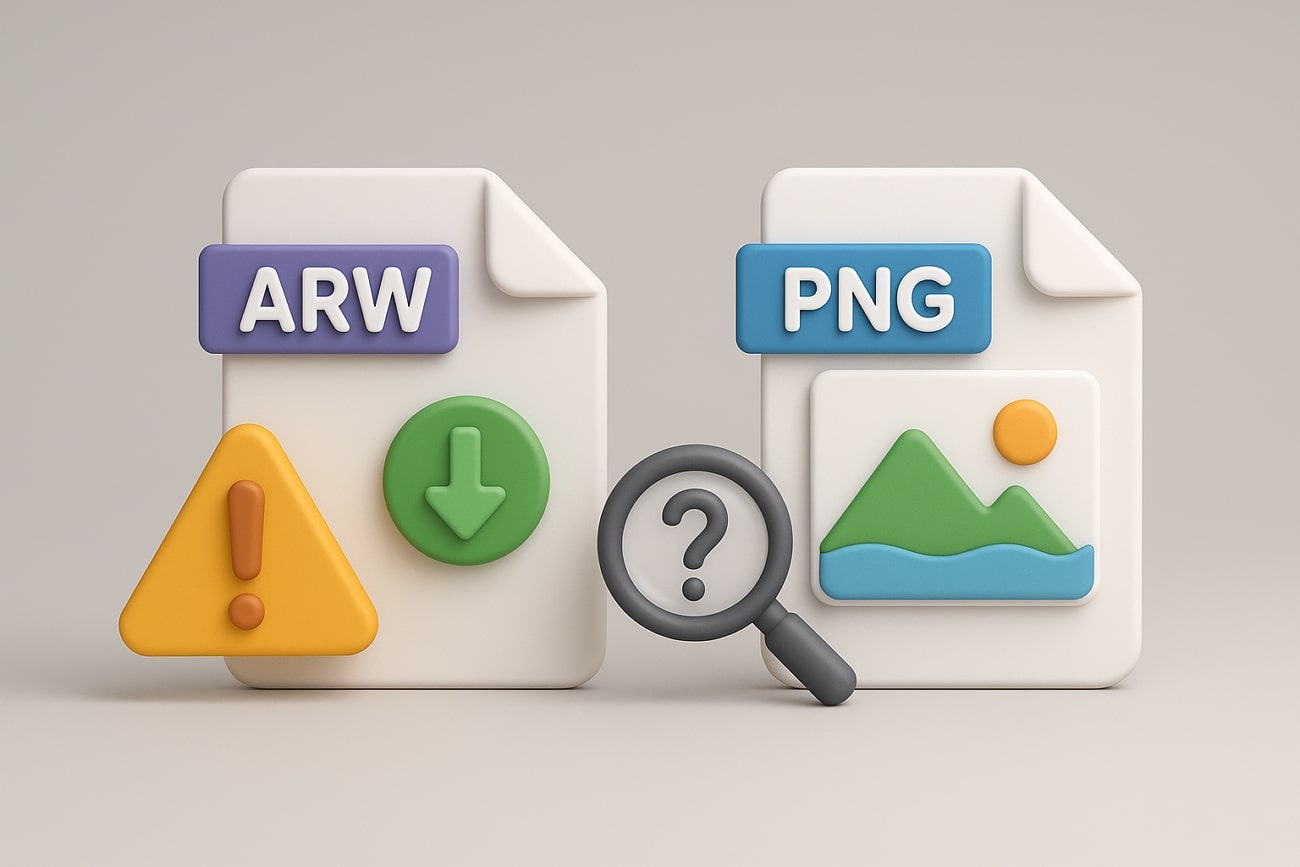
Kompressionsartefakte: JPG ist verlustbehaftet. Bei zu starker Komprimierung können Details, Kanten und feine Texturen leiden, es entstehen Blockartefakte oder Halos.
Farbverschiebungen: Wenn der Konverter ICC-Farbprofile (z.B. Adobe RGB, sRGB) nicht korrekt behandelt, können Farben nach der Umwandlung anders wirken. Achte darauf, Profile richtig zuzuweisen und einzubetten.
Bit-Tiefe & Dynamik: ARW speichert meist 12–14 Bit pro Kanal, JPG nur 8 Bit. Sanfte Farbverläufe können dadurch weniger fein wirken; arbeite mit guter Tonwertkompression und sauberem Export aus dem RAW-Entwickler.
Effizienz bei Massenkonvertierung: Bei vielen Dateien gleichzeitig kann der Rechner ins Schwitzen geraten. Wähle einen Konverter mit Batch-Funktion, Queue-Management und ggf. GPU-Beschleunigung.
Defekte ARW-Datei: Ist die ursprüngliche ARW-Datei fehlerhaft oder unvollständig, kann sie nicht sauber nach JPG umgewandelt werden. Prüfe die Datei zuerst im RAW-Entwickler.
Teil 3. 5 Einfache ARW-zu-JPG-Konverter: Online & Desktop
In diesem Abschnitt findest du die besten Tools, mit denen du arw to jpg schnell, qualitativ und sicher erledigst – ohne Stress:
1.UniConverter
Diese Software zählt zu den zuverlässigsten Konvertern, da sie jede ARW-Dateigröße problemlos in JPG umwandeln kann. Zusätzlich unterstützt das Programm über 1000 Bildformate, darunter PNG, BMP, TIFF und viele mehr – top flexibel! Die integrierte KI hilft bei hochwertiger Konvertierung und optimaler Schärfe. Für Workflows, die arw in jpg umwandeln regelmäßig benötigen, ist UniConverter eine komfortable Lösung.
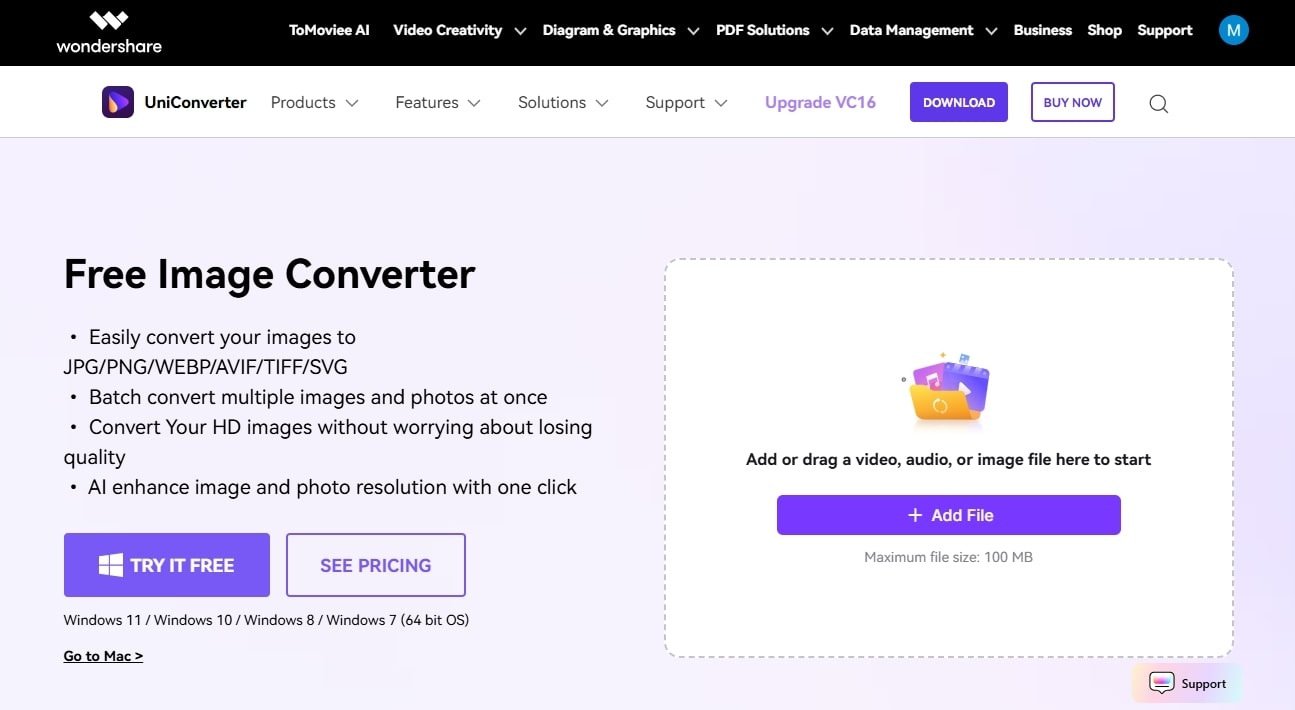
UniConverter bewahrt beim ARW-zu-JPG-Export wichtige Bilddetails und ermöglicht dir eine präzise Qualitätssteuerung (Kompressionsgrad, Auflösung). Außerdem lassen sich Wasserzeichen entfernen – ideal, um deine Werke sofort mit Kunden oder auf Social Media zu teilen.
Hauptfunktionen
- Batch-Konvertierung: Ganze Foto-Ordner oder viele ARW-Bilder in einem Schwung konvertieren – perfekt für Serien oder Events.
- Qualitätsanpassung: Lege individuelle Qualitäts-Settings (z.B. Qualität 90–100) und Bildgrößen für deine ARW-zu-JPG-Bilder fest.
- Bild-Enhancer: Mit dem Extra-Bild-Boost kannst du unscharfe oder pixelige Fotos verbessern und vergrößern.
- Bildgrößen-Anpassung: Cropping oder Drehen von Bildern, Schnittgrößen und Effekten wie Helligkeit, Kontrast & mehr.
- Highspeed-Konvertierung: Für größere Projekte stehen ultraschnelle Konvertierung, GPU-Beschleunigung und Intel-Grafik zur Verfügung.
Schritt-für-Schritt-Anleitung: So wandelst du ARW in JPG um
Hier findest du die einfache Anleitung, um deine ARW-Dateien mit UniConverter in JPG zu konvertieren:
Schritt 1. Software öffnen & ARW-Dateien importieren
Starte das Tool, klicke im linken Bereich auf "Konverter" unter "Schnellzugriff". Danach drücke auf „+ Dateien hinzufügen“, um deine ARW-Bilder zu laden.
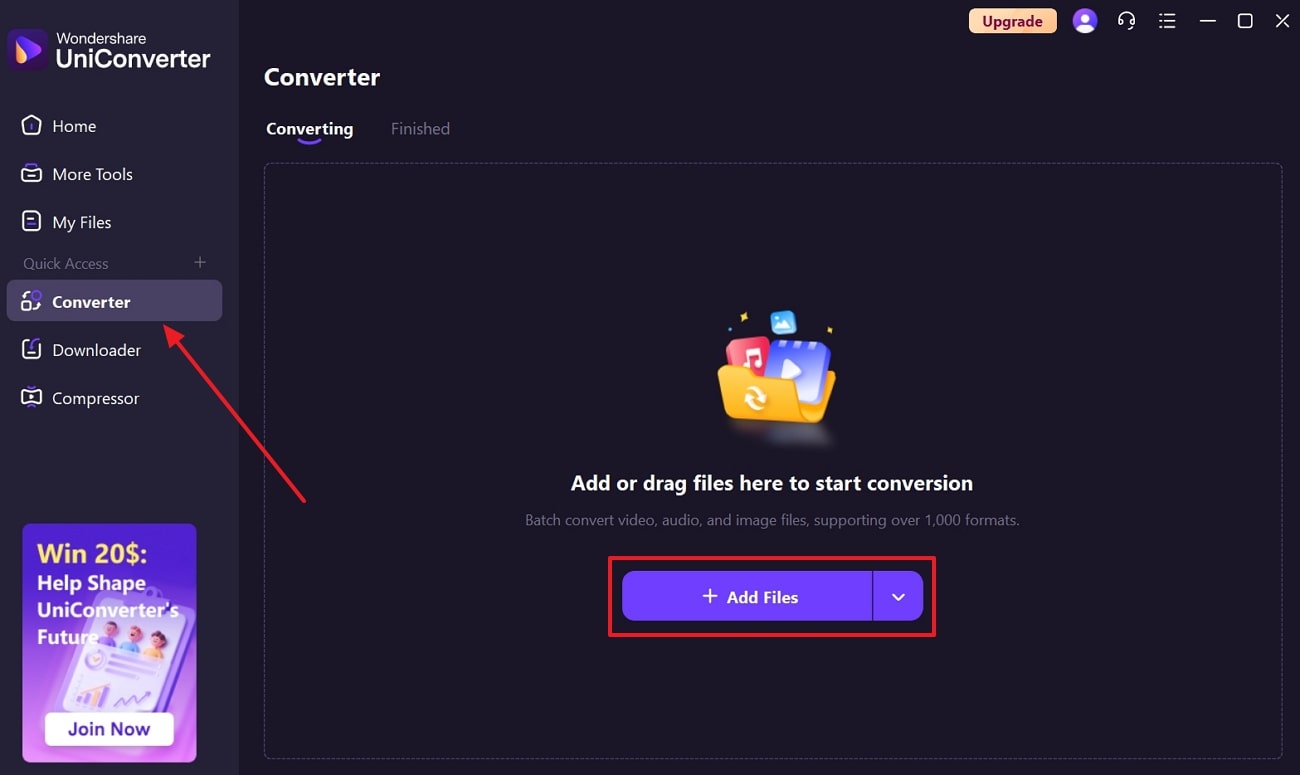
Schritt 2. JPG-Qualität wählen & Konvertierung starten
Klicke auf das „Format“-Symbol, öffne den „JPG/JPEG“-Tab und wähle die gewünschte Qualität (z.B. 95–100) sowie „Originalauflösung beibehalten“. Danach kannst du für jede Datei einzeln die Qualität festlegen. Anschließend auf „Alle konvertieren“ klicken – der Prozess startet.
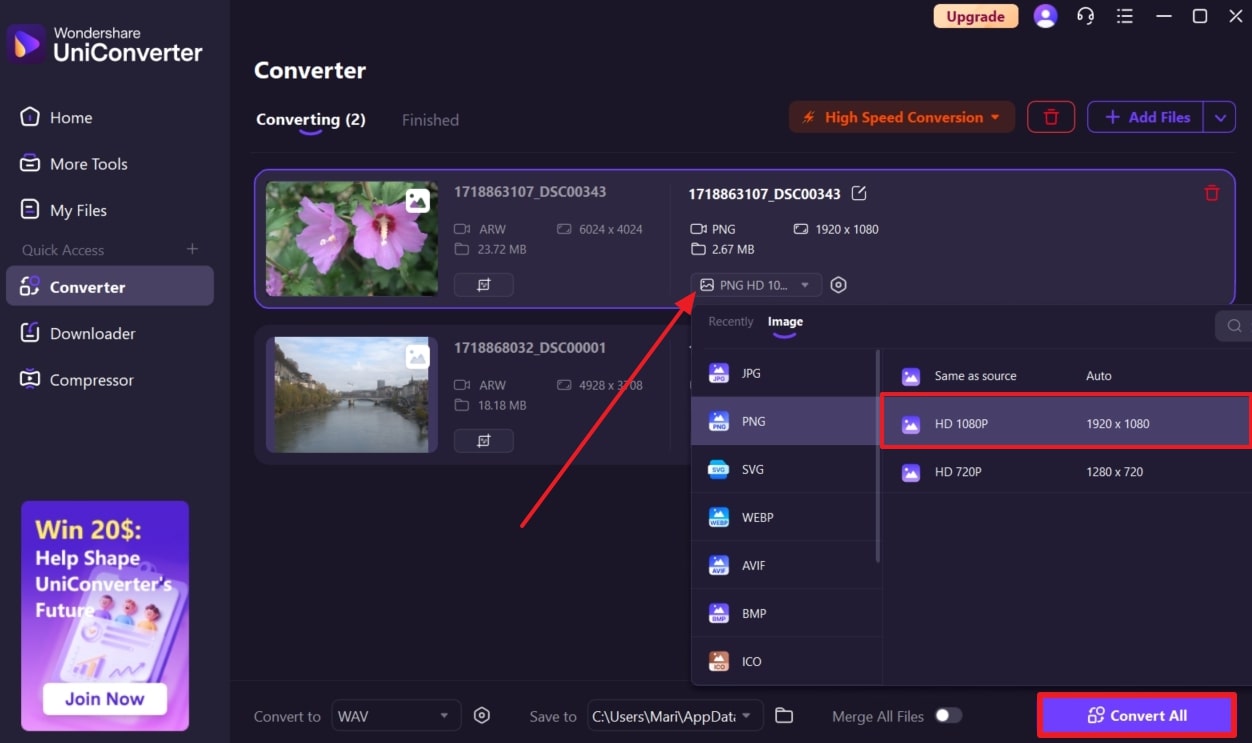
Schritt 3. Konvertierte Dateien im „Fertig“-Ordner abrufen
Nach der Konvertierung werden die Bilder automatisch gespeichert. Du findest sie unter dem Tab „Fertig“ – einfach auf das „Ordner“-Icon klicken.
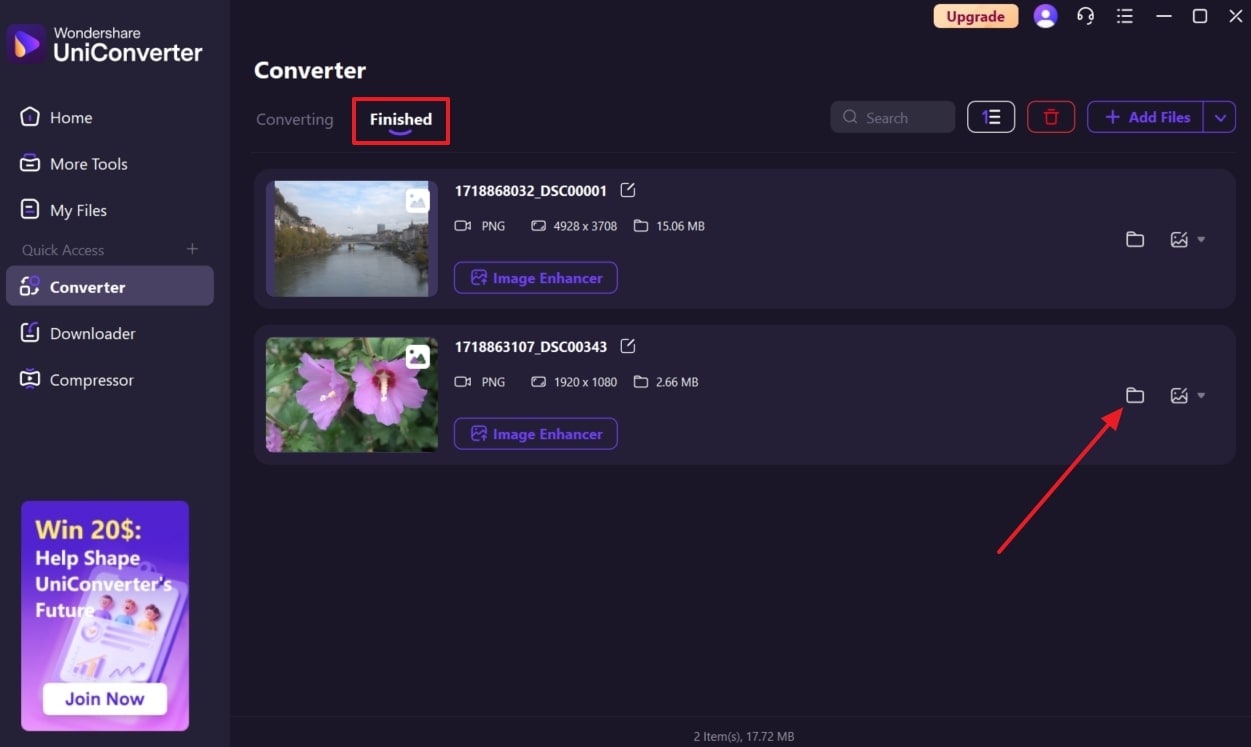
Einfacher ARW zu JPG Converter
2. CloudConvert
Wenn du einen kostenlosen & unkomplizierten ARW-zu-JPG-Konverter suchst, ist CloudConvert optimal – inklusive Qualitäts- und Auflösungssteuerung. Lade deine Dateien direkt aus Google Drive, OneDrive etc. hoch. Passe Breite und Höhe individuell an und wähle verschiedene Methoden wie Skalieren oder Zuschneiden. Für Anwender, die häufig arw datei umwandeln in jpg müssen, ist CloudConvert eine schnelle Web-Lösung.
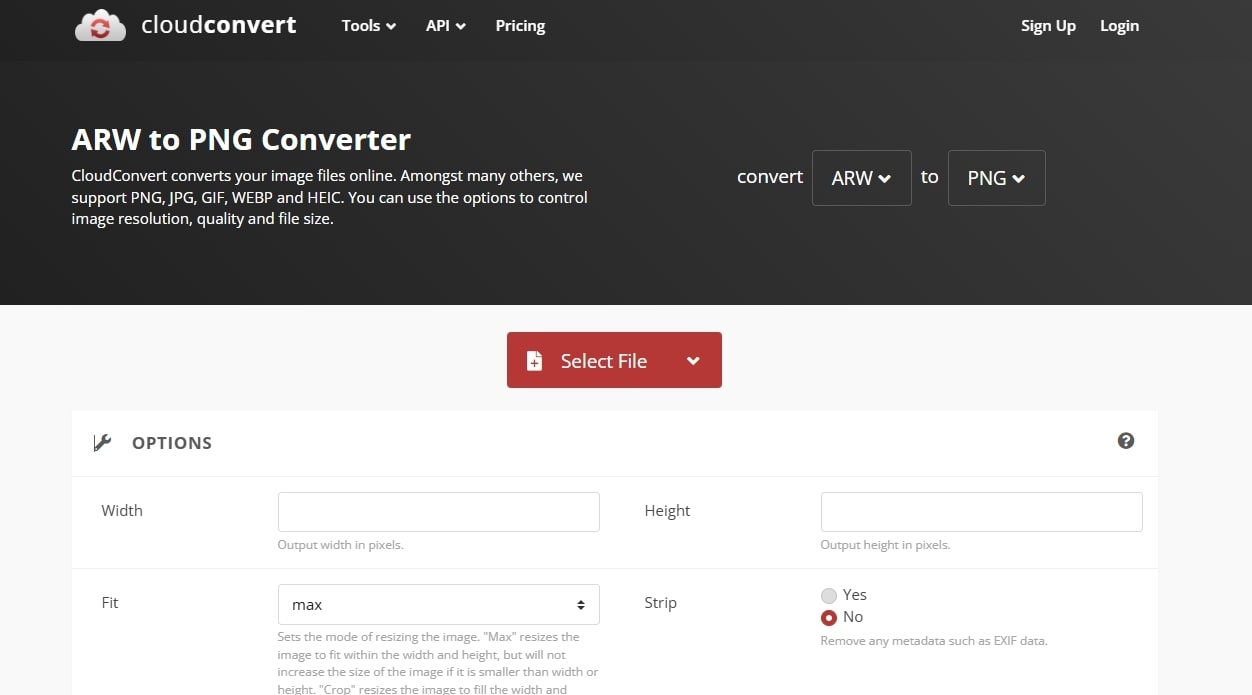
Hauptfunktionen
- Unterstützt über 200 Formate – von Bildern, Audio, eBooks bis Tabellen.
- Du kannst eine Vorschau vor dem Download ansehen.
- Bestimme die gewünschte Bildqualität (%) und Ausgabegröße.
- Mit ISO 27001-Zertifizierung bleiben deine Dateien geschützt.
3. IrfanView (mit Plug-ins)
IrfanView ist in der DACH-Region sehr verbreitet und eignet sich hervorragend, um arw in jpg konvertieren per Stapelverarbeitung durchzuführen. Mit den kostenlosen Plug-ins lassen sich viele RAW-Formate öffnen; zusätzlich bietet IrfanView flexible Exportoptionen für JPG (Qualität, EXIF-Übernahme, Farbraum).
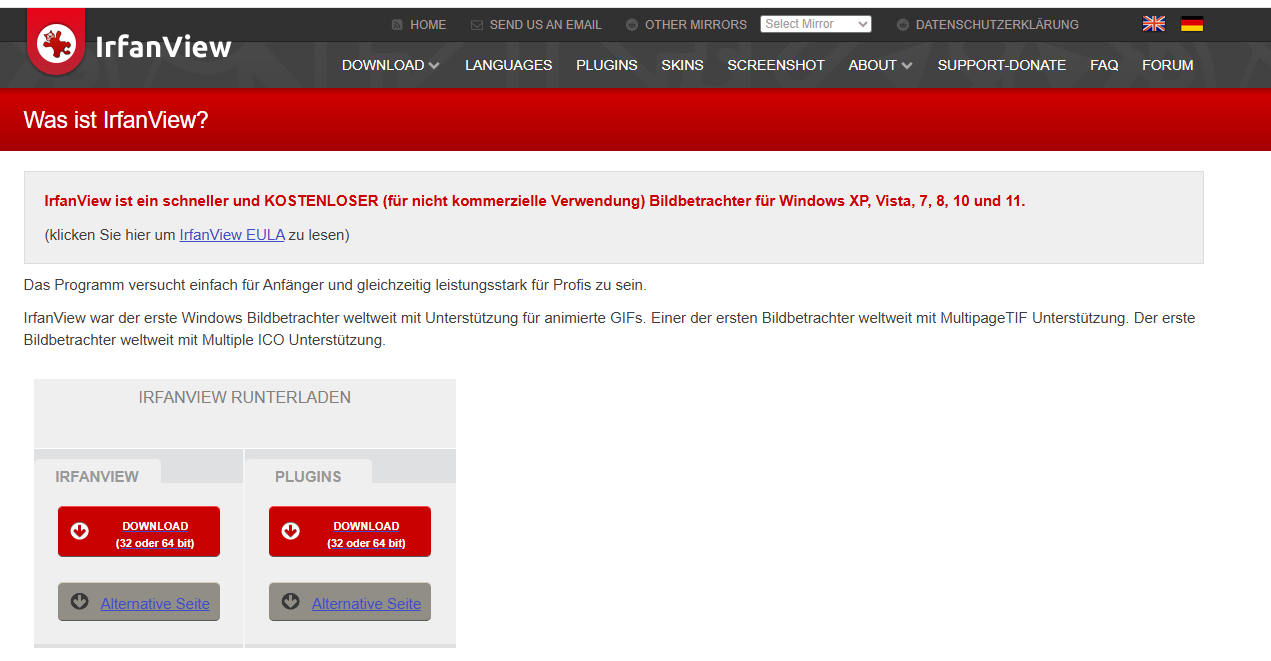
Hauptfunktionen
- Batch-Konvertierung mit frei definierbaren Einstellungen.
- EXIF-Metadaten weitgehend erhalten; Farbraum konfigurierbar.
- Sehr schnell und ressourcenschonend – ideal für große Bildmengen.
- Kostenlos (Windows), einfache Bedienung für Einsteiger und Profis.
4. Adobe Lightroom Classic
Wer die RAW-Entwicklung gleich mit der Konvertierung kombinieren möchte, greift zu Lightroom. Die Software unterstützt Sony-ARW umfassend, inklusive Kamera-Profile, Objektivkorrekturen und Farbmanagement. Nach der Bearbeitung exportierst du direkt als JPG – ideal für Workflows, die arw to jpg mit präzisem Look verlangen.
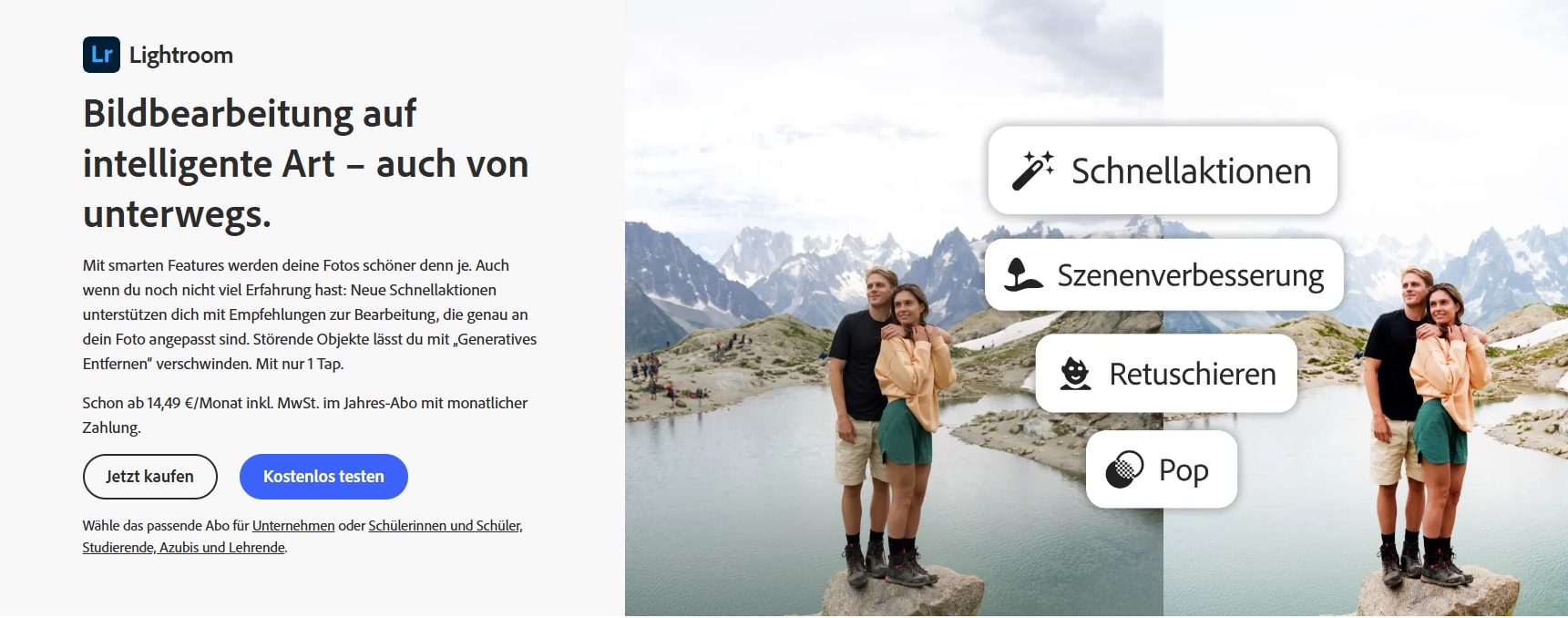
Hauptfunktionen
- RAW-Entwicklung mit Kamera- und Objektivprofilen, Rauschminderung, Tonwertsteuerung.
- Batch-Export als JPG mit Qualität, Auflösung, Schärfung fürs Ausgabeziel.
- Farbprofile (sRGB, Adobe RGB, ProPhoto RGB) sauber zuweisbar & einbettbar.
- Bibliotheks- und Archivfunktionen für große Projekte.
5. Sony Imaging Edge Desktop
Die hauseigene Sony-Software bietet zuverlässige Unterstützung aktueller ARW-Varianten und Kameramodelle. Für Anwender, die sicher gehen möchten, dass neue .arw-Versionen korrekt gelesen werden, ist Imaging Edge eine solide Wahl zum arw datei umwandeln in jpg – inklusive Farb- und Belichtungssteuerung.
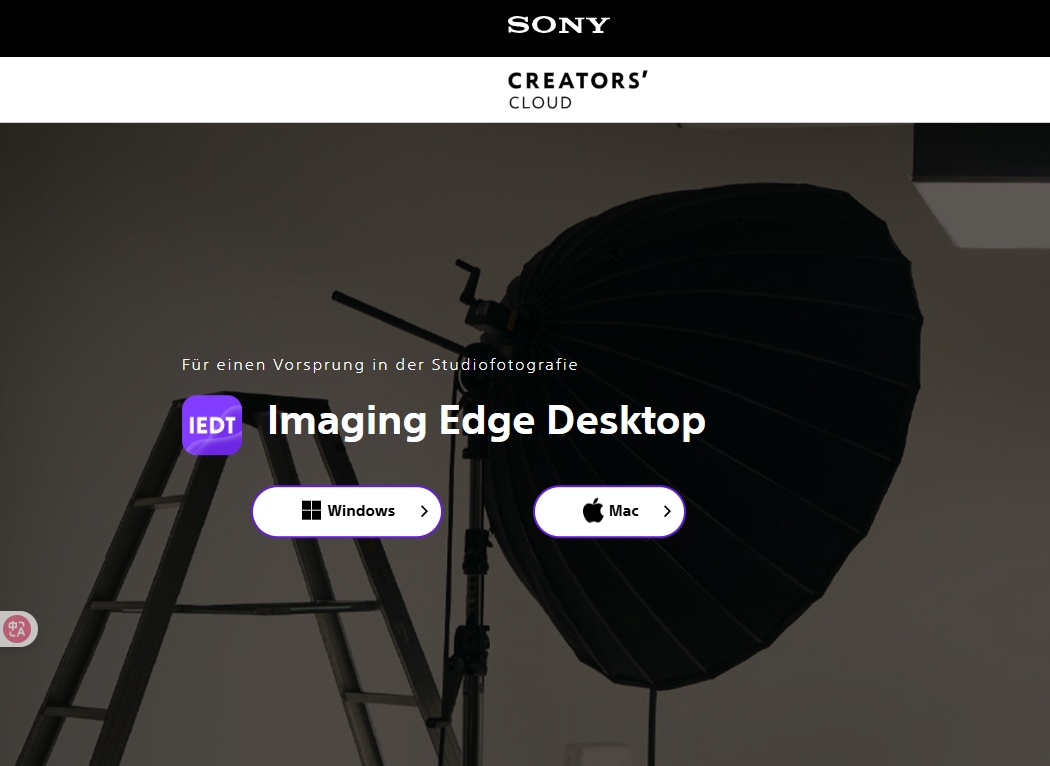
Hauptfunktionen
- Optimale Unterstützung für neue Sony-Kameramodelle und ARW-Varianten.
- RAW-Entwicklung mit Farb- und Tonwertsteuerung, Ausgabeschärfung.
- Batch-Export und zuverlässiges Farbmanagement bei der Konvertierung.
- Kostenlos, speziell für Sony-Workflows entwickelt.
Vergleichstabelle: ARW-zu-JPG-Konverter (schneller Überblick)
| Tools | Batch-Konvertierung | Einfache Bedienung | Konvertierungsoptionen | Zusätzliche Bearbeitung | Preismodelle |
|---|---|---|---|---|---|
| Wondershare UniConverter | ✓ | Am einfachsten | Qualität, Auflösung, Profil | Zuschneiden, Effekte, Wasserzeichen, Verbesserungen & mehr | Monatlich: $9.99 Jährlich: $29.99 Unbegrenzt: $39.99 |
| CloudConvert | ✓ | Einfach | Breite, Höhe, Qualität | Keine Bearbeitung | Paket:17 $ (0,0170 $/Credit) Abo:9 $/Monat (0,0190 $/Credit) |
| IrfanView | ✓ | Einfach | Qualität, Profil, EXIF | Basisbearbeitung (Zuschneiden, Stapelaktionen) | Kostenlos |
| Adobe Lightroom Classic | ✓ | Mittel | Kompression, Profil, Ausgabe-Schärfung | Vollständige RAW-Entwicklung, Farbmanagement | Foto-Abo: ab 11,89 €/Monat |
| Sony Imaging Edge Desktop | ✓ | Einfach | Qualität, Profil | RAW-Entwicklung für Sony | Kostenlos |
Einfacher ARW zu JPG Converter
Teil 4. Häufige Konvertierungsprobleme und wie du sie vermeidest
Die RAW-zu-JPG-Konvertierung geht oft reibungslos, aber für beste Ergebnisse solltest du Folgendes beachten:
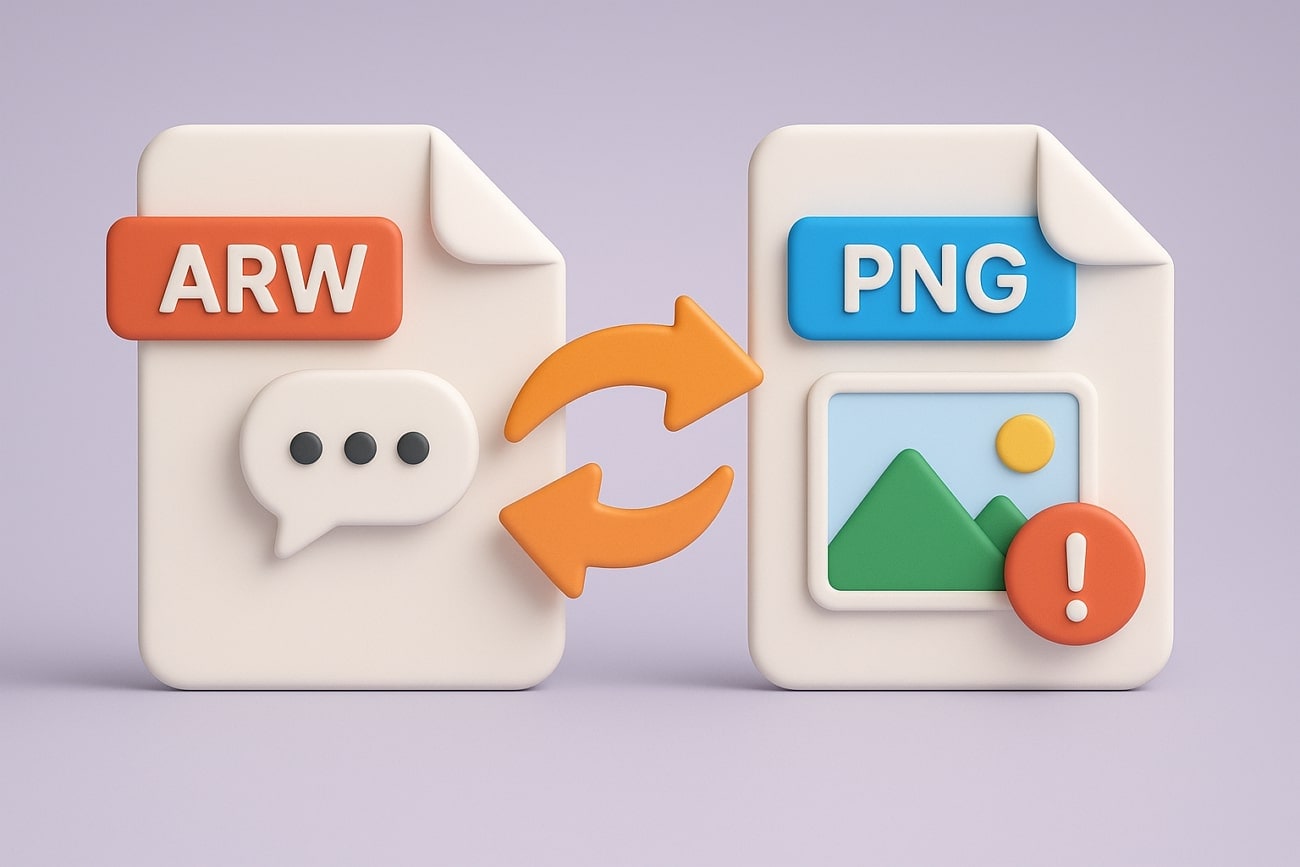
Farbprofile und Gamma richtig handhaben
Viele Konverter verändern automatisch Weißabgleich, Schärfe oder Rauschreduzierung. Nutze Tools, bei denen du diese Korrekturen steuern kannst. Achte darauf, das passende ICC-Farbprofil (z.B. sRGB für Web) zuzuweisen und einzubetten. So bleibt dein arw in jpg konvertieren farbtreu und konsistent.
Bit-Tiefe und Qualitätsstufe
Sony ARW-Dateien werden meist mit hoher Farbtiefe (12 bis 14 Bit pro Farbkanal) gespeichert. JPGs unterstützen 8 Bit. Exportiere mit hoher Qualitätsstufe (z.B. 95–100) und nutze ggf. sanfte Kurven/Kompression in deinem RAW-Entwickler, um Banding in Verläufen zu vermeiden.
Software-Kompatibilität
Neuere Sony-Kameras speichern ARW-Dateien mit modernem Metadaten- oder Kodierformat. Ältere Konverter können damit Probleme haben. Achte auf Software, die exakt dein Kameramodell und die .arw-Version unterstützt – besonders wichtig beim arw datei umwandeln in jpg im Batch.
EXIF/Metadaten erhalten
Stelle sicher, dass der Konverter EXIF/IPTC-Daten beim JPG-Export beibehält (Aufnahmedaten, Objektiv, Copyright). Viele Tools bieten eine Option, Metadaten mitzuschreiben.
Unvollständige oder fehlerhafte ARW-Dateien
Defekte ARWs können das Umwandeln verhindern. Öffne die Datei zunächst im RAW-Entwickler und prüfe, ob sie vollständig geladen wird. Bei defekten Dateien helfen spezialisierte Reparaturtools oder eine Neuübertragung von der Speicherkarte.
Fazit
Zusammengefasst hast du in diesem Artikel erfahren, wie sich ARW in JPG umwandeln lässt – online und offline. Außerdem haben wir die wichtigsten Fallstricke & Probleme besprochen, damit du perfekte Ergebnisse erhältst: korrekte Farbprofile, sinnvolle Qualitätsstufen und verlässliche Tool-Unterstützung für aktuelle .arw-Varianten. Nach dem direkten Vergleich zeigt sich: UniConverter, CloudConvert, IrfanView, Lightroom und Sony Imaging Edge liefern top Resultate, hohe Kompatibilität und schnelle Workflows – optimal für Profis, die regelmäßig liefernfertige JPGs benötigen.
FAQs
-
1. Ist JPG besser als PNG für die ARW-Konvertierung?
Kommt auf den Zweck an. JPG ist kleiner und universell kompatibel – ideal für Fotografie & Web. PNG ist verlustfrei und unterstützt Transparenz, aber größere Dateien. Für die meisten Foto-Workflows ist arw in jpg praxisnäher. -
2. Was bringt das Umwandeln von Sony ARW in JPG?
Du erhältst lieferfertige, leicht teilbare Dateien mit guter visueller Qualität und kleiner Größe. Das arw datei umwandeln in jpg beschleunigt Freigaben, Uploads und Kundenkommunikation. -
3. Warum sehen Farben nach der Umwandlung manchmal anders aus?
Meist liegt es an fehlender oder falscher ICC-Profilzuweisung. Wähle Software, die Farbmanagement sauber beherrscht, und exportiere für Web mit eingebettetem sRGB-Profil. -
4. Können die Tools auch die neuesten Sony ARW-Formate verarbeiten?
Ja, achte aber darauf, dass dein gewähltes Tool deine Kamera und die aktuelle .arw-Version unterstützt. Hersteller- oder RAW-Entwickler-Updates sorgen für bestmögliche Kompatibilität. -
5. Welche Qualitätseinstellung ist bei JPG empfehlenswert?
Für hochwertige Fotos sind Werte zwischen 90 und 100 üblich. Teste je nach Motiv und Einsatz (Web, Druck), und nutze sRGB für Web-Ausgaben.